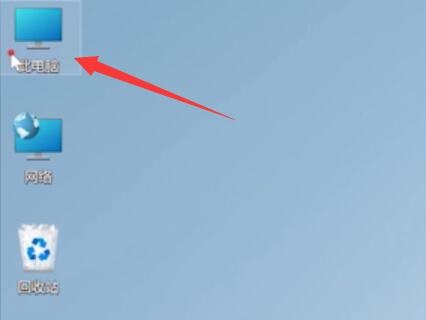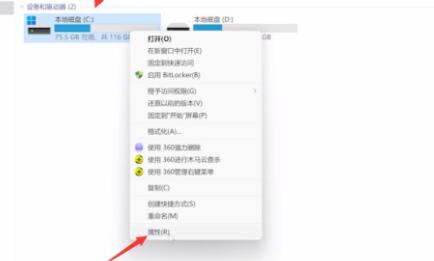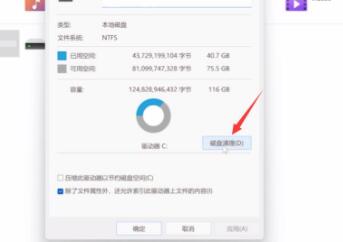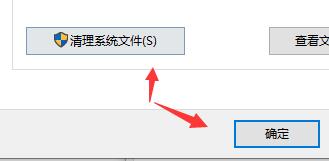| Win11安装包在哪里删除?Win11安装包删除教程 | 您所在的位置:网站首页 › oppo系统安装包在哪里删除 › Win11安装包在哪里删除?Win11安装包删除教程 |
Win11安装包在哪里删除?Win11安装包删除教程
|
Win11安装包在哪里删除?Win11系统带来了众多新功能和改进,为用户提供更好的使用体验,然而,随着系统更新和安装软件的不断进行,电脑中可能会积累许多无用的安装包,占用了宝贵的存储空间,因此删除这些无用的安装包成为了维护电脑性能的重要一环,以下给用户分享Win11中删除安装包的方法,帮助用户优化系统,释放宝贵的存储空间。 Win11安装包删除教程: 1、在桌面上找到“此电脑”,双击打开它。
2、右键选择C盘,然后在最下方找到“属性”。
3、在“常规”选项卡下找到“磁盘清理”功能。
4、然后在下方找到“清理系统文件”,清理完成后再点击“确定”就可以了。
以上就是系统之家小编为你带来的关于“Win11安装包在哪里删除?Win11安装包删除教程”的全部内容了,希望可以解决你的问题,感谢您的阅读,更多精彩内容请关注系统之家官网。 |
【本文地址】
公司简介
联系我们